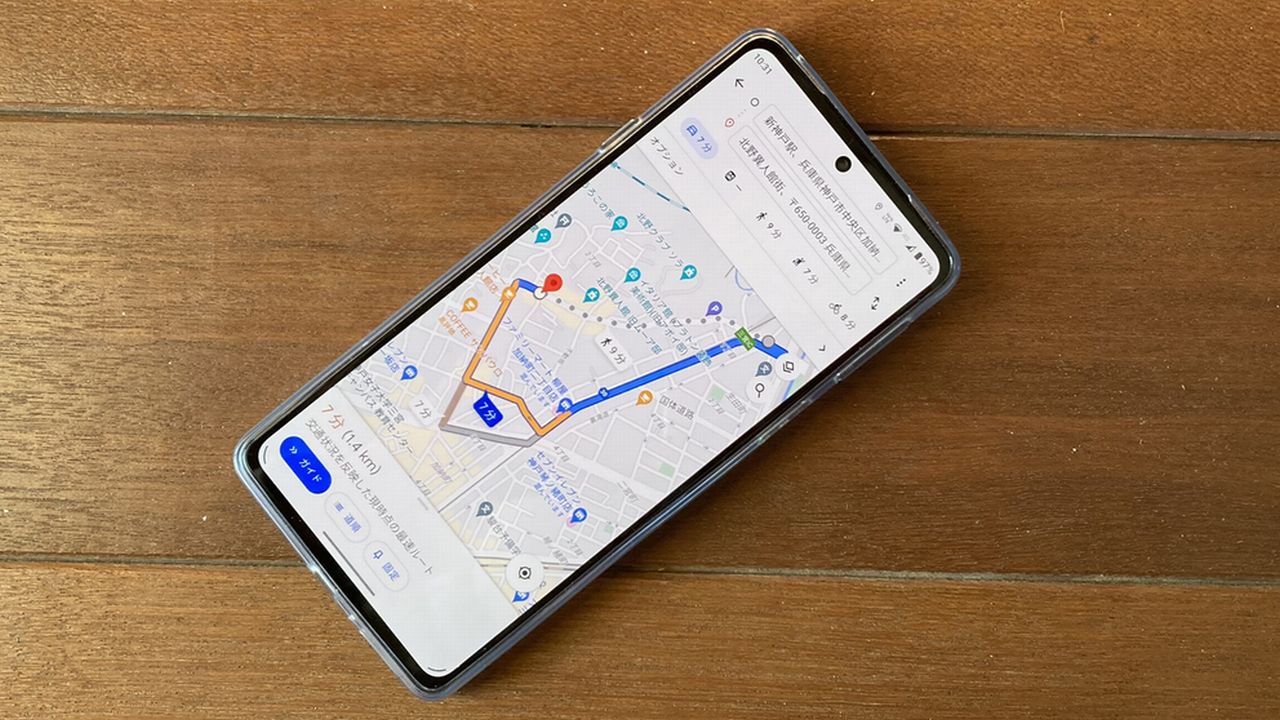
目次
Googleマップで道順を相手に連絡する(ルートを共有する)手順
Googleマップの便利な機能のひとつに「ルート共有」という機能があります。
待ち合わせで指定した場所への道順を伝えたいときやドライブで目的地への行き方を共有したい際に、簡単に同じ地図(Googleマップ)を共有することができる機能です。
スマホの連絡先に登録している相手であれば、メールやLINEなどSNSを使って知らせる(共有する)ことができます。
※以下の手順はAndroid 13・iOS 17.6.1で動作確認をしています。
関連記事
道順地図をGoogleマップで表示
Googleの検索機能を使って道順を調べるとき、代表的な方法として出発地と目的地を「○○から○○」と検索すれば詳しい道順を示したGoogleマップを表示できます。
”○○”に入るキーワードは場所の名称以外にも細かい住所であったり、「現在地」と入力するとスマホのGPSと連携ができたり比較的自由に設定することが可能です。
検索はSafariなどのWebブラウザからGoogleのトップページを利用してもいいですし、Androidならホーム画面の検索バーから直接検索することもできます。
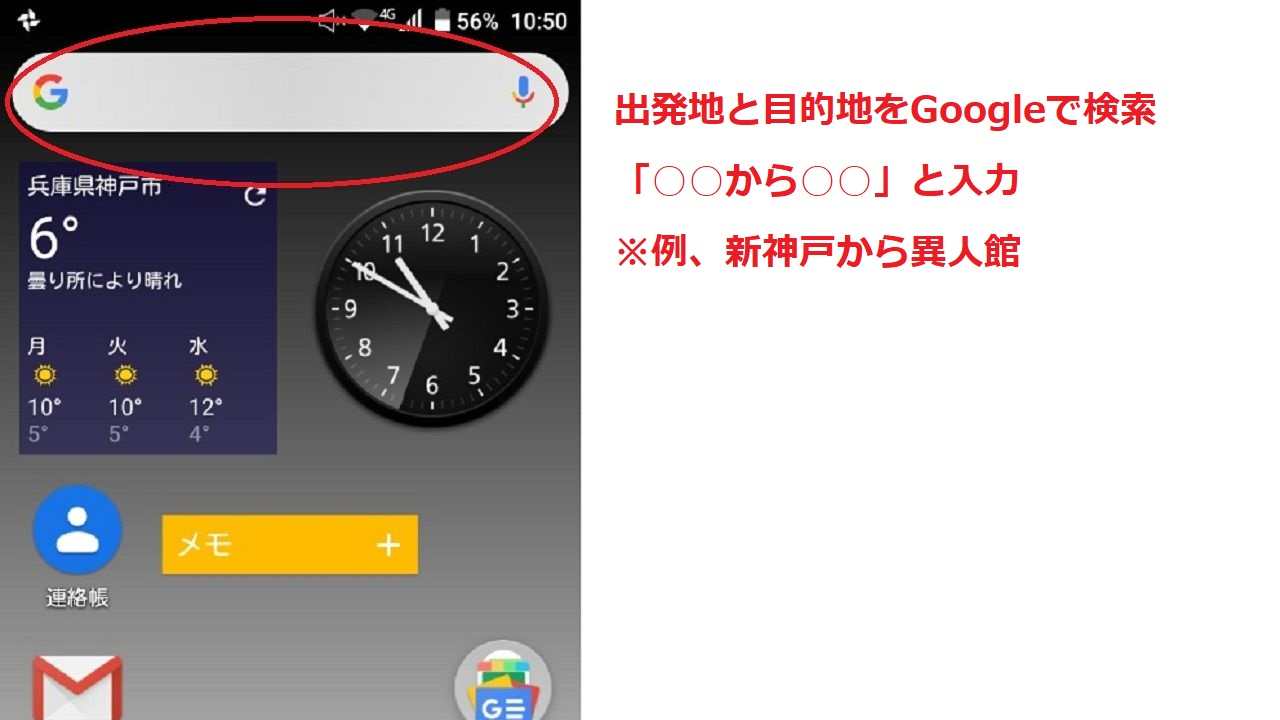
検索結果が表示されたら詳細な地図を表示するために「マップ(地図)」のタブをタップします。
タブの中の「地図(マップ)」をタップ
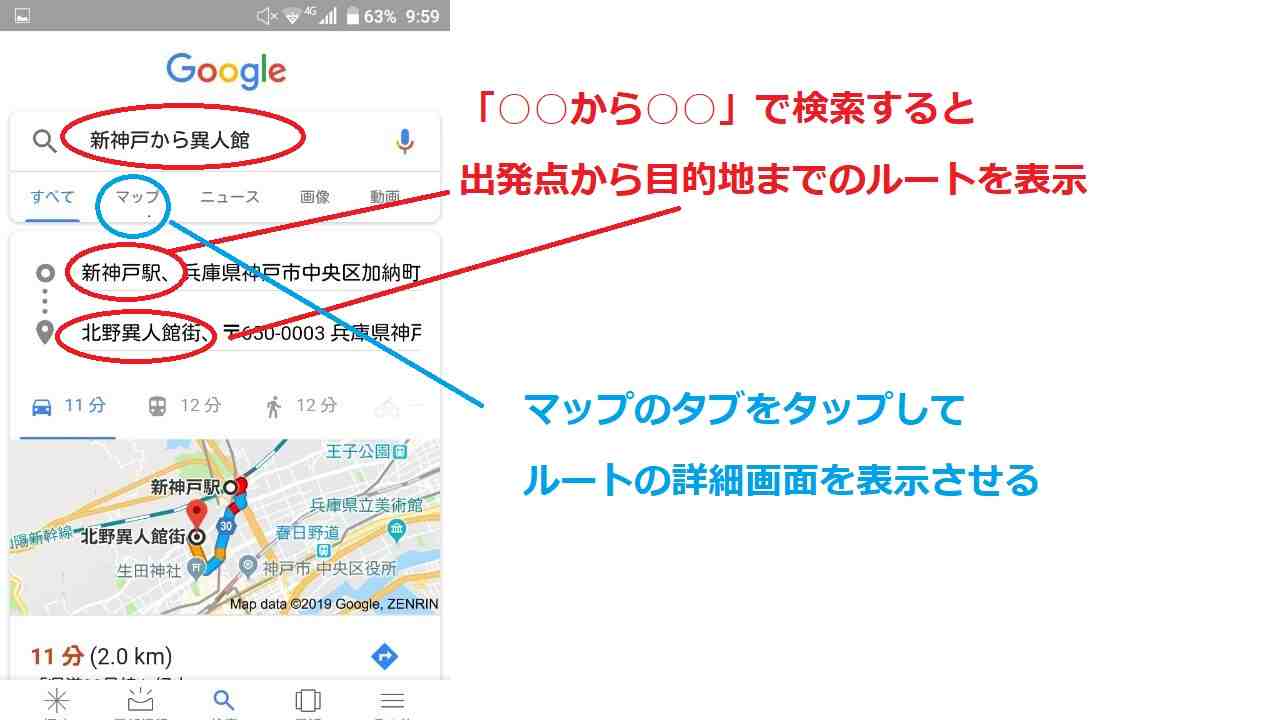
※「マップ(地図)」をタップしたとき、Googleマップアプリの起動許可を求められる場合があります。
地図の共有手順
表示された地図の経路や移動手段(徒歩・電車・車)が意図したものと異なる場合は「経路オプション」から編集可能で、途中に経由地などを追加することも可能です。
経路や移動手段などに問題がなければ、右上に表示されている3点メニューの中から「ルートを共有」をタップします。
共有するマップは編集可能
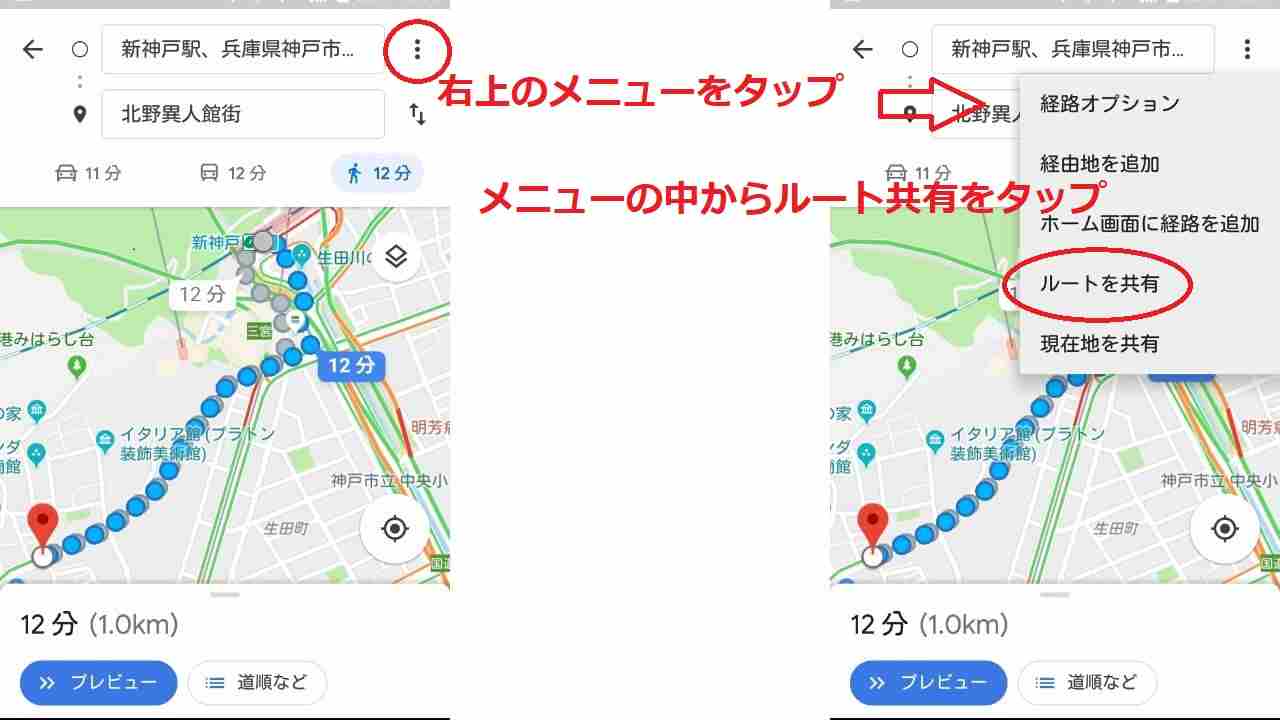
メール・SMSで相手に地図のアドレスを知らせる
「ルートを共有」をタップすると連絡先(メールアドレス・電話番号)やSNSなどアプリの連絡先一覧が表示されます。
表示された連絡先から共有したい相手にチェックマークを入れ、「送信」をタップすると相手へ地図共有の連絡メール・SMS・LINEなどSNSのメッセージが送信されます。
地図共有の連絡メールを送る

相手先に送られるメッセージ
送信先(共有相手)には以下の形式でメール・メッセージが送信され、同じ地図を閲覧できるようになります。
相手に送信されるルート共有の連絡メール
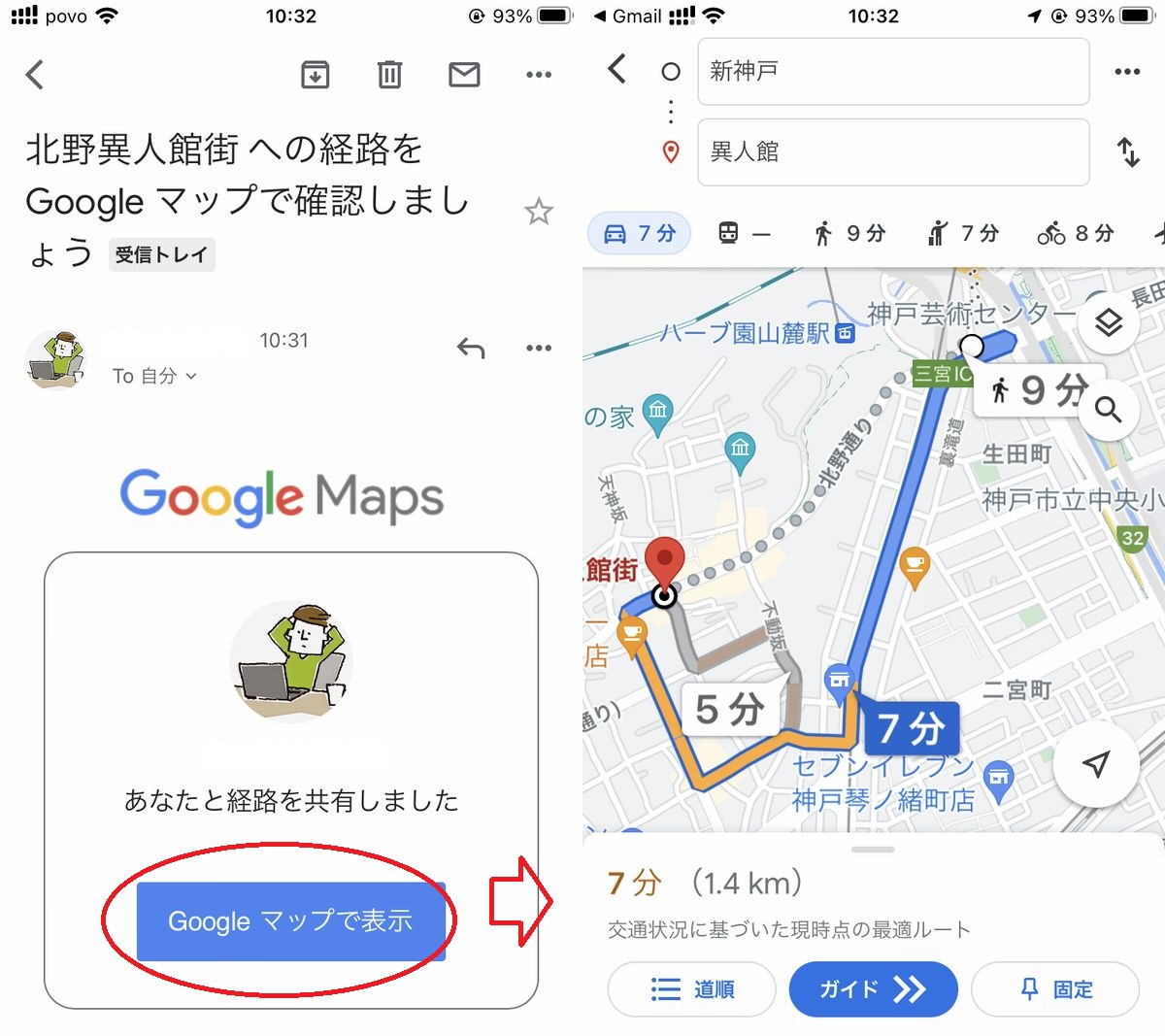
LINE宛てにGoogle マップを送信した場合
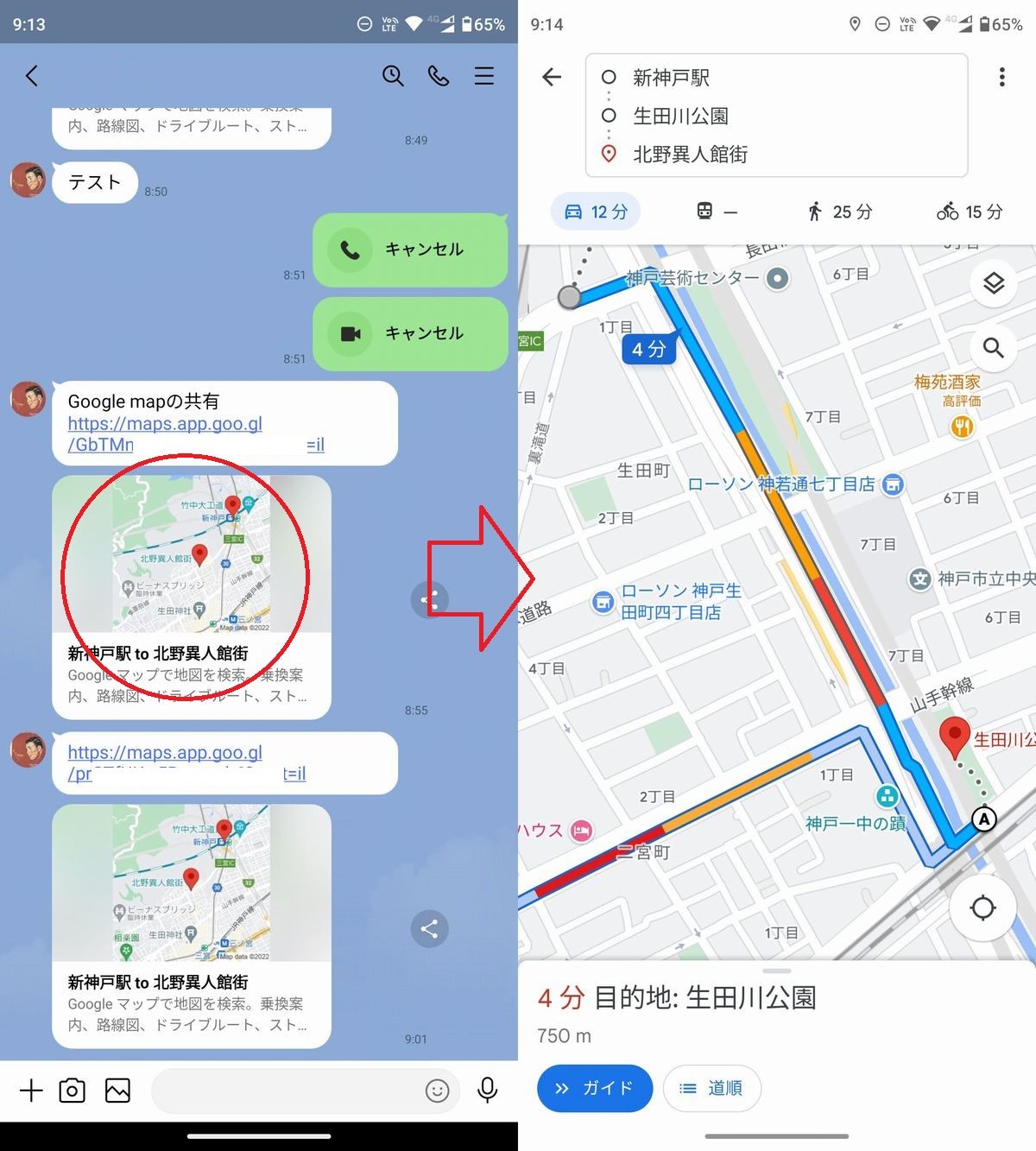
下書きとして作成も可
連絡先に登録していない相手と共有する場合は、個別のアプリアイコンをタップすると自動で下書きが作成されます。
※「地図のアドレス」以外の下書き内容は、連携するアプリによって省略される場合があります。
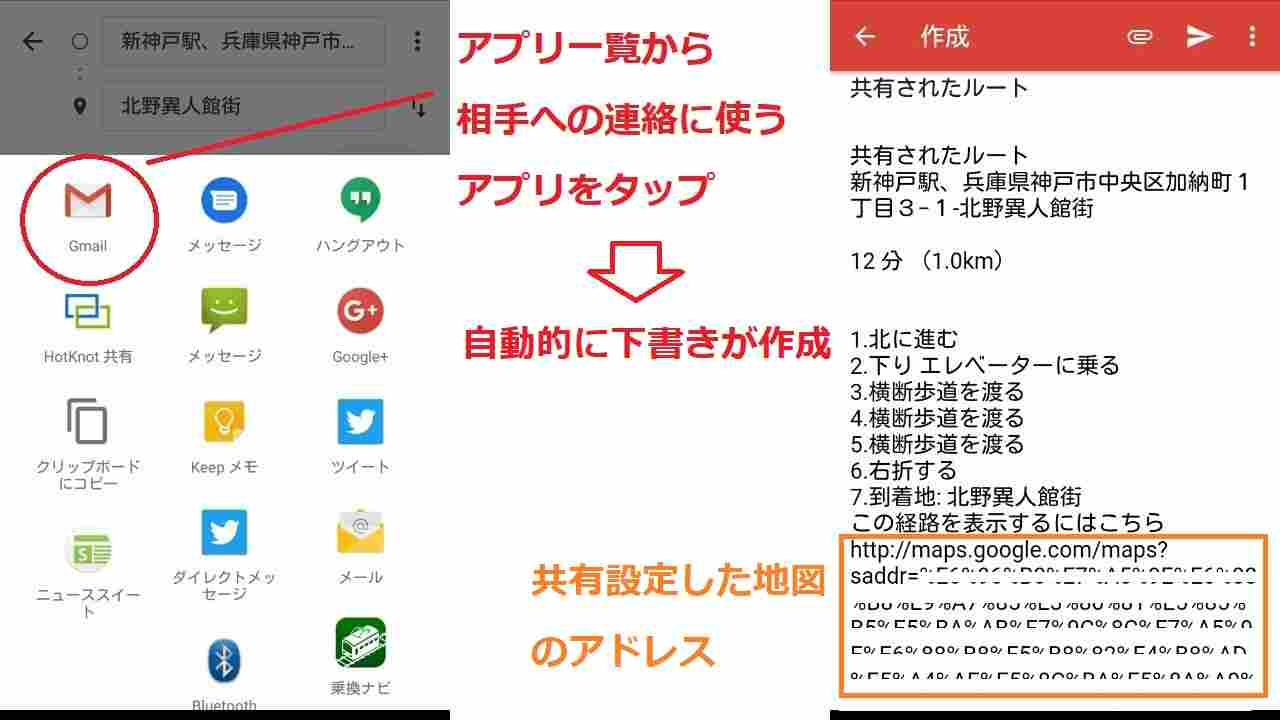
待ち合わせに便利なGoogleマップ
地図の画像などを送るのではなく相手が地図のURL(アドレス)にアクセスする(ネットに繋いで見る)形式なので、面倒なファイルの受け渡し(添付)などが必要ありません。
共有する地図は任意に編集可能で、LINEやSkypeなどSNSでも簡単に送信できるのも便利です。
道順以外にもGPSをオンの状態で「現在地」と検索してGoogleマップを共有すれば、待ち合わせなどで自分の居場所を相手に知らせるといったことが簡単にできるので活用してみてください。
関連記事



